Cách xóa nhanh những file có dung lượng lớn trên Google Drive, giúp tối ưu lưu trữ đám mây của bạn tốt nhất
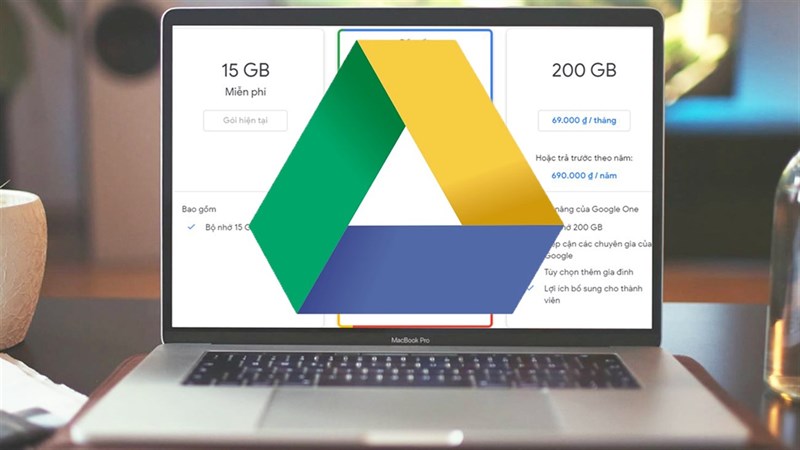
Google Drive chỉ có 15GB miễn phí nên việc lưu trữ quá nhiều tập tin lớn sẽ khiến cho drive của bạn nhanh đầy. Vì thế trong bài viết này mình sẽ giúp bạn cách xóa nhanh những file lớn trên Google Drive nếu chúng không cần thiết và có thêm không gian lưu trữ trên điện thoại và máy tính hơn.
Lưu ý: Trên điện thoại bạn cũng có thể thực hiện tương tự với link phiên bản web trong bài.
1. Hướng dẫn cách xóa những file lớn trên Google Drive bằng máy tính
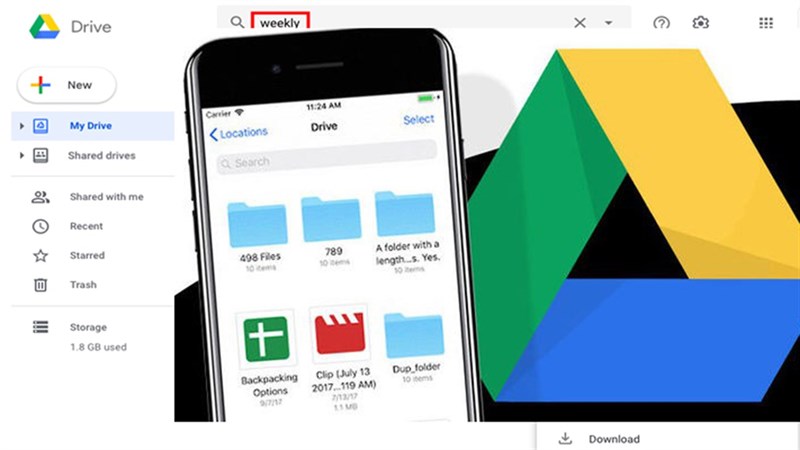
Để có thể xóa những tập tin lớn trên Google Drive mình sẽ sử dụng một trình quản lý có tên là Google One.
Bước 1: Anh em truy cập vào đường link dưới đây để đăng nhập vào trình quản lý Google One và đăng nhập tài khoản Google Drive cần xóa vào nhé.
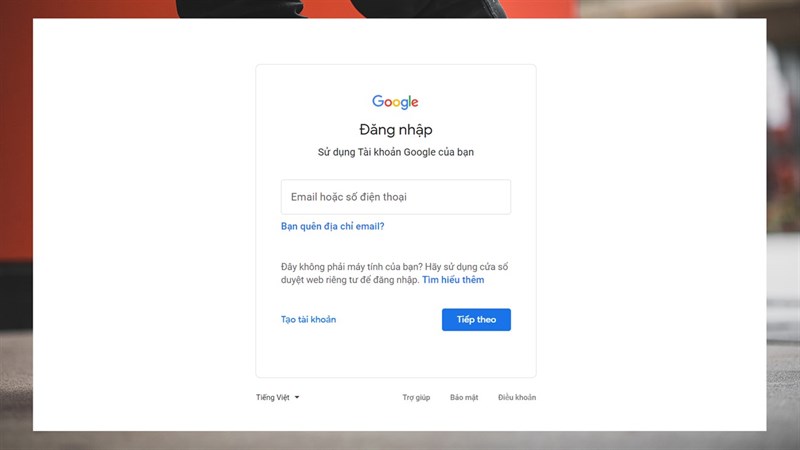
Bước 2: Tiếp theo bạn cuộn trang xuống phần "Mục có kích thước lớn" và chọn vào mục của Google Drive. Ngoài ra ở đây còn có phần cho Gmail và Google Photos.
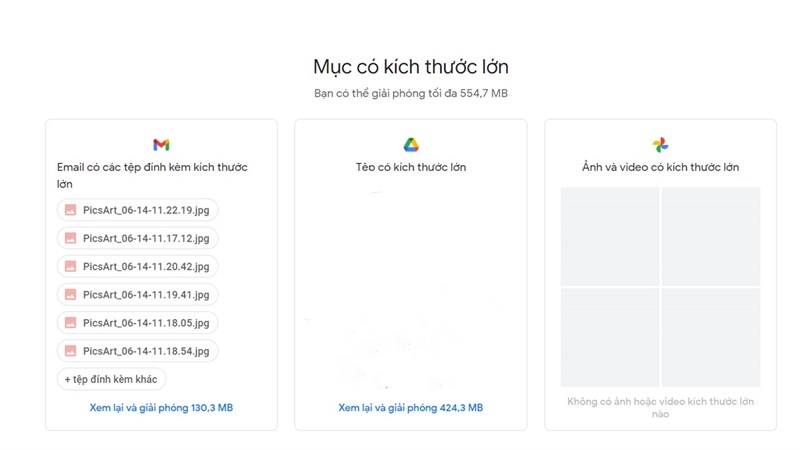
Bước 3: Ở đây sẽ hiện ra một danh sách file có kích thước lớn trên Drive anh em tick chọn vào mục không cần thiết và chọn vào biểu tượng thùng rác trên góc bên phải màn hình để xóa.
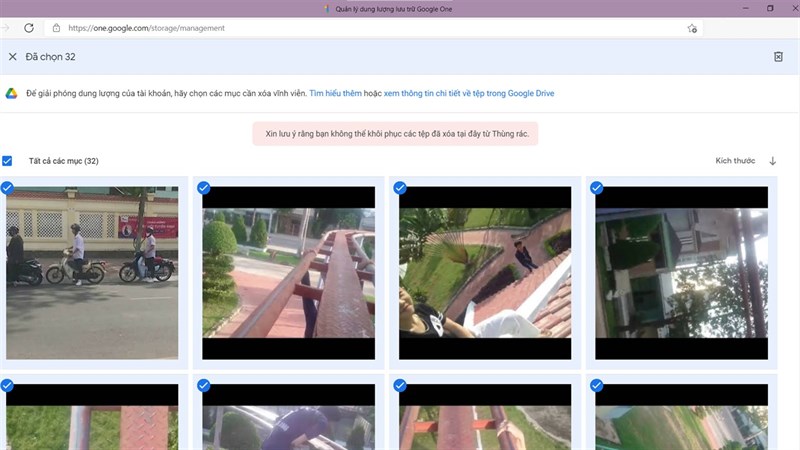
Bước 4: Một bản thông báo hiện ra và anh em tick chọn vào "Tôi hiểu rằng khi tôi xóa tệp, chúng sẽ không thể được khôi phục từ thùng rác". Cuối cùng là chọn vào xóa vĩnh viễn nhé.
Lưu ý: Nếu anh em xóa file ở đây thì chúng không được chuyển vào thùng rác để có thể khôi phục lại trong 30 ngày nhé.
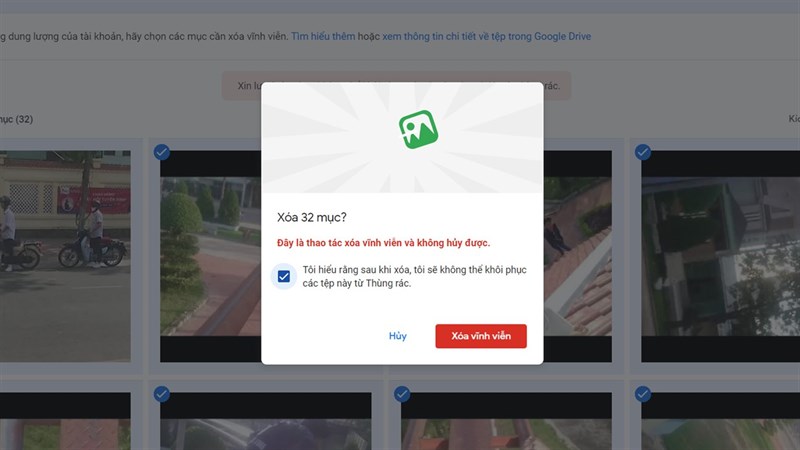
2. Hướng dẫn cách xóa những file lớn trên Google Drive bằng điện thoại
Đầu tiên, anh em cần tải về ứng dụng Google One từ Appstore hoặc Google Play để sử dụng tính năng này.
Bước 1: Anh em mở ứng dụng lên và chọn qua mục bộ nhớ.

Bước 2: Anh em tìm đến mục Mục có kích thước lớn. Ở đây anh em có thể xóa đi các tập tin lớn trong Google Drive, Gmail và Google Photo.
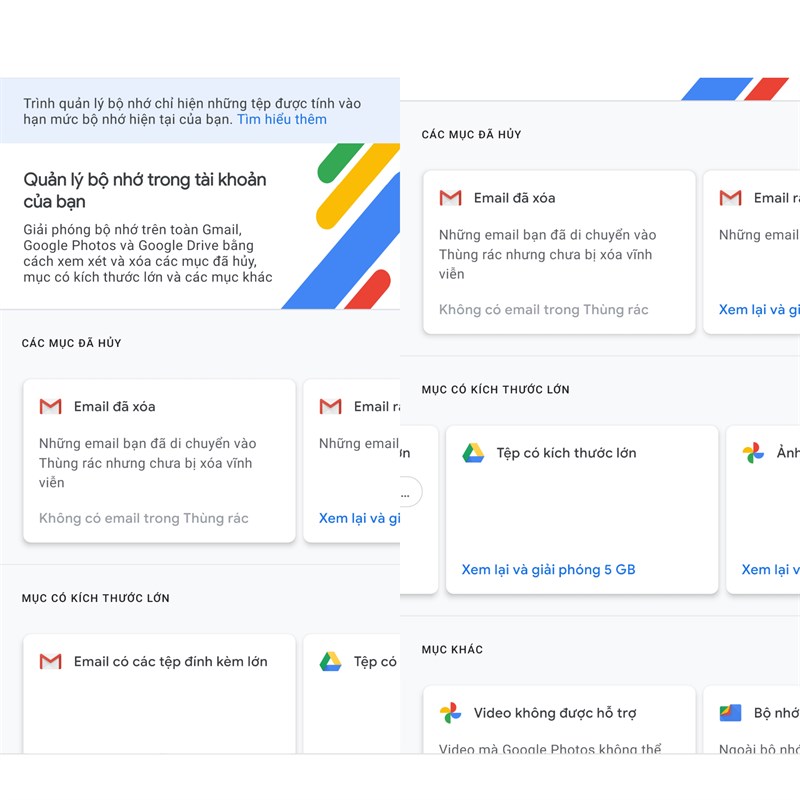
Bước 3: Cuối cùng, anh em chọn vào những mục cần xóa và chọn biểu tượng thùng rác ở phía trên góc phải để xóa đi nhé.
Lưu ý: Thực hiện thao tác này tập tin sẽ biến mất khỏi thùng rác cũng như trong Drive nên anh em cần cân nhắc nhé.
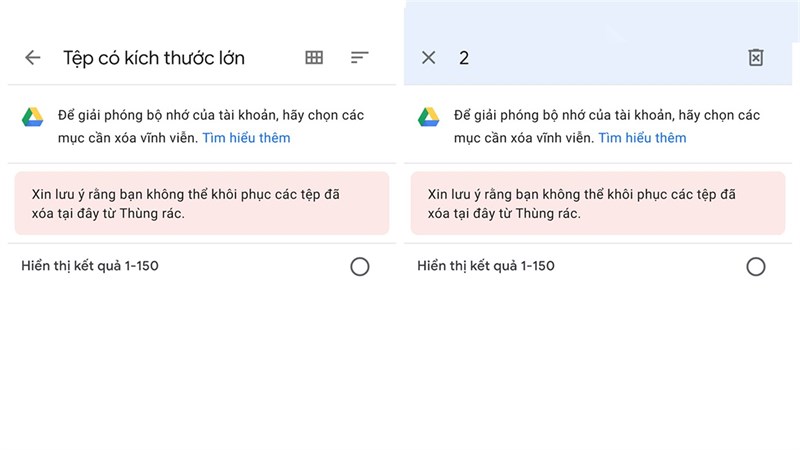
Như vậy mình đã giúp anh em xóa những tập tin không cần thiết trên Google Drive nhanh chóng. Nếu thấy bài viết hữu ích cho mình xin một like và một share nhé. Rất cảm ơn anh em đã xem bài viết.
Xem thêm:
- Làm ngay những việc này vào hôm nay để tránh 'tiền mất tật mang' nếu bạn đang sử dụng Google Photos
- Cách tải toàn bộ ảnh trên Google Photo xuống máy tính cực nhanh gọn















































































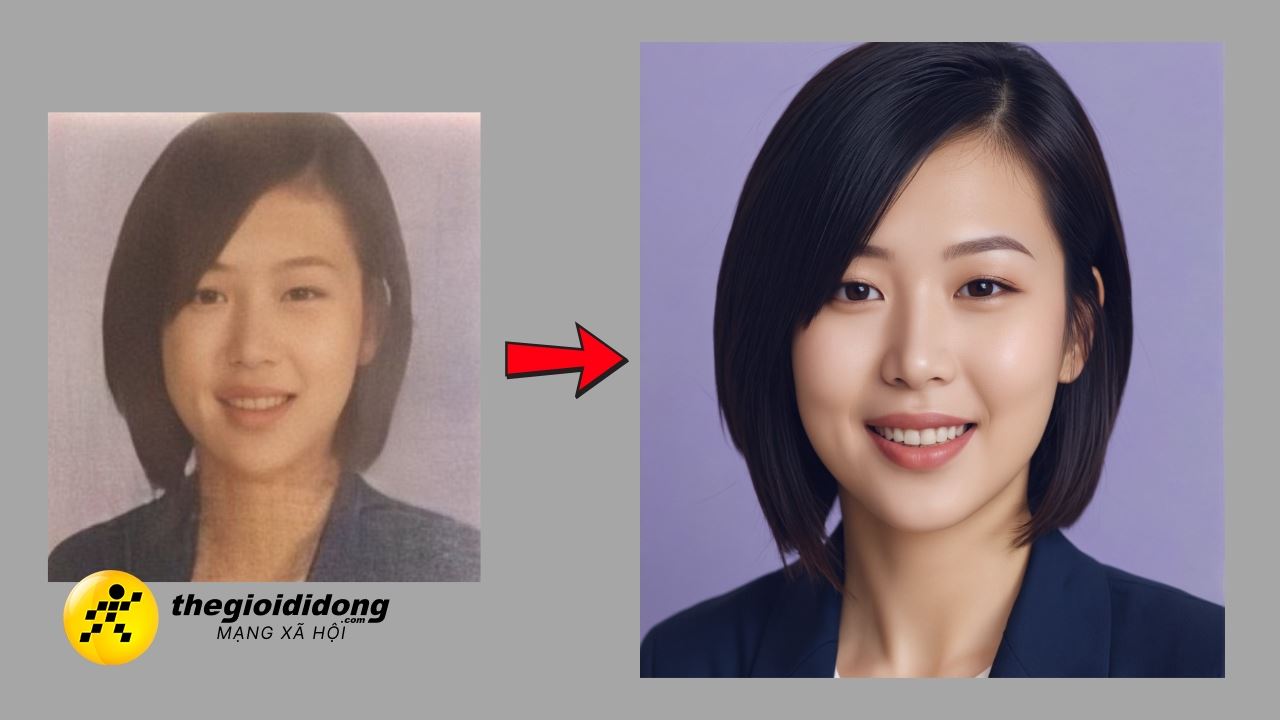





ĐĂNG NHẬP
Hãy đăng nhập để comment, theo dõi các hồ sơ cá nhân và sử dụng dịch vụ nâng cao khác trên trang Tin Công Nghệ của
Thế Giới Di Động
Tất cả thông tin người dùng được bảo mật theo quy định của pháp luật Việt Nam. Khi bạn đăng nhập, bạn đồng ý với Các điều khoản sử dụng và Thoả thuận về cung cấp và sử dụng Mạng Xã Hội.